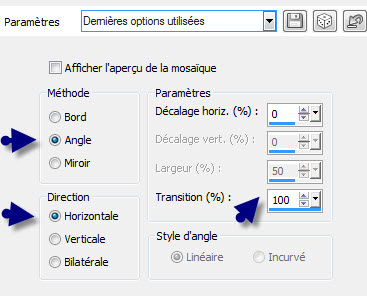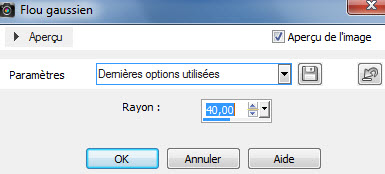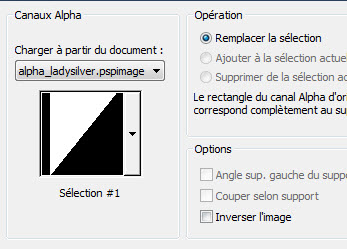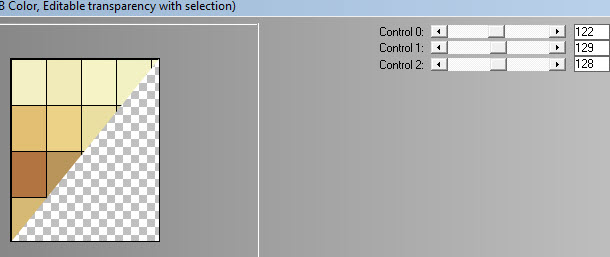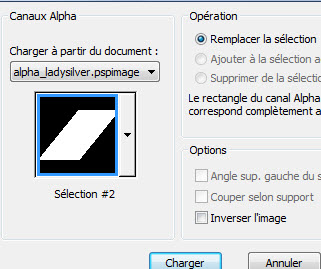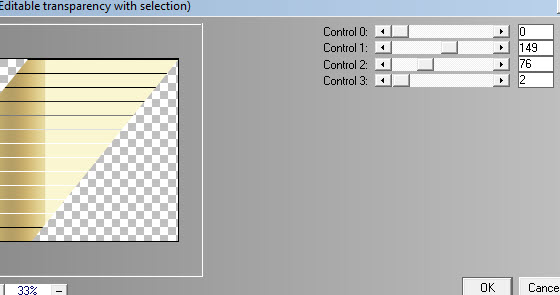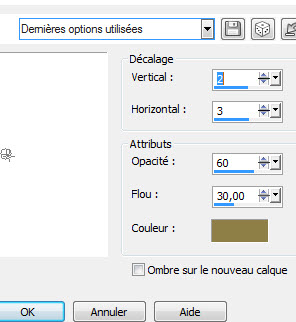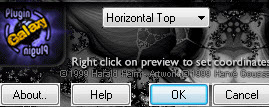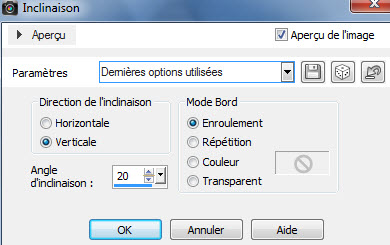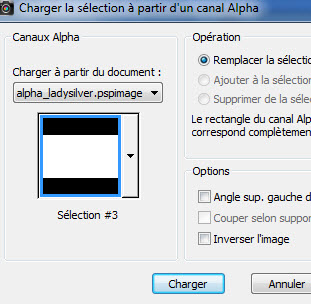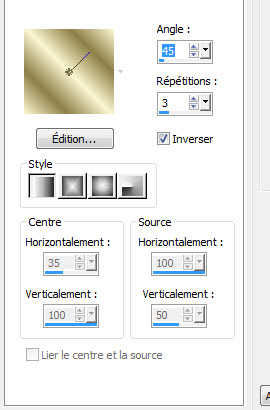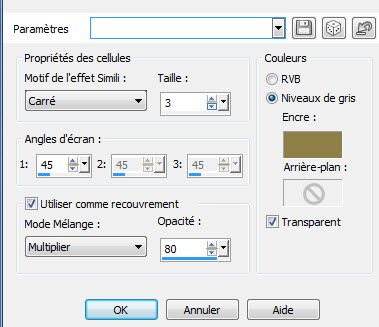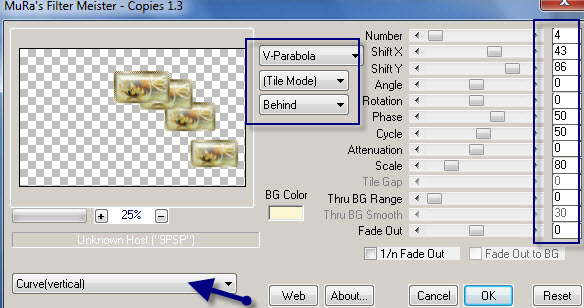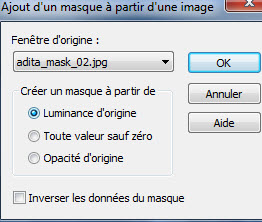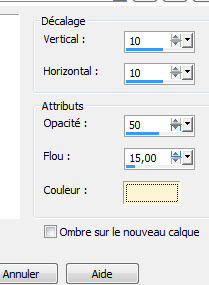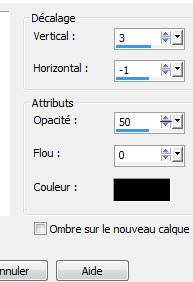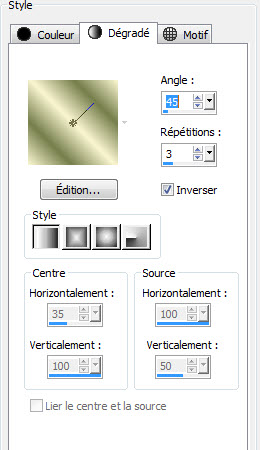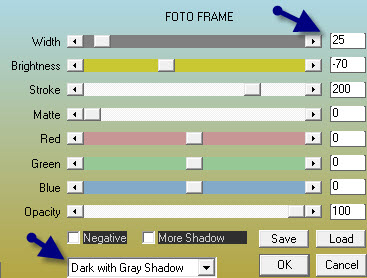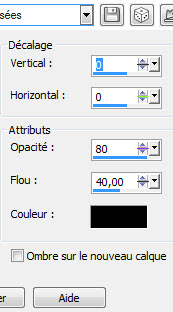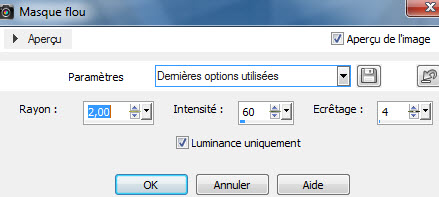|
************* ************* Ce tutoriel est ma propriété ;il est interdit de le copier ou le distribuer sur le Net sans mon autorisation écrite. De même,il est interdit de retirer le watermark du matériel;respectons le travail talentueux des tubeurs,sans qui nous ne pourrions créer de tutoriels. Si une des images vous appartient et que vous ne désirez pas qu'elle apparaisse ici, faites le moi savoir et je l'enlèverai aussitôt,ou je ferai un lien vers votre site!
Mes tutoriels sont sous copyright et de fait,régulièrement enregistrés
************* N'hésitez pas à changer le mode mélange des calques et leur opacité selon les couleurs que vous utiliserez
Les filtres que j'utilise dans mes tutoriels se trouvent sur ma page filtres!
tutoriel créé avec Psp16 mais peut etre réalisé avec d'autres versions.
Double cliquez sur les presets,ils iront s’installer seuls dans leur filtre Dupliquez vos tubes et fermez les originaux Abaissez les masques au bas de votre psp
Prêts ? On y va !
Avant-plan : 8E7f47 Arrière-plan : faf6d1
Ma palette :
1- ouvrez le calque alpha_ladysilver Fenêtre dupliquer et fermez l’original Nous travaillerons sur la copie Renommez raster1 2- sélection sélectionner tout Edition copier coller dans la sélection l’image Autumn_breeze_by_Mistywisp Sélection ne rien sélectionner 3- effet d’image mosaïque sans jointure
4- règlage flou gaussien
5- sélection charger enregistrer une sélection à partir du canal alpha Chargez la sélection1
Sélection transformer la sélection en calque 6- effet L&K,Joury
Sélection ne rien sélectionner 7- effet d’image mosaïque sans jointure Comme précédemment,les paramètres sont bons 8- placez vous sur le fond(raster1) Sélection charger enregistrer une sélection à partir du canal alpha Chargez la sélection2
Sélection transformer la sélection en calque 9- effet L&K,Mayra
Sélection ne rien sélectionner 10- effet 3D ombre portée,avec votre couleur foncée
11- placez vous sur le calque du dessus(sélection transformée) et appliquez la même ombre portée Calque fusionner les calques visibles 12- calque dupliquer Image miroir,opacité 50 Calque fusionner le calque de dessous 13- effet Plugin Galaxy,Instant mirror
14- nouveau calque Remplir de la couleur claire Calque nouveau calque de masque à partir d’une image Appliquez le masque aditascreations_mask_12
Effet de bord accentuer Calque fusionner le groupe 15- effet géométrique ,inclinaison
Mode mélange sur différence,opacité 30 Calque fusionner les calques visibles 16- sélection charger enregistrer une sélection à partir du canal alpha Chargez la sélection3
17- nouveau calque Copier coller dans la sélection l’image Autumn-breeze Règlage netteté netteté 18- effet Eye Candy5 Impact,Glass Setting ladysilver_glass et ok 19- sélection modifier Sélectionner les bordures de la selection
Calque nouveau calque Remplir de ce dégradé linéaire
20- effet artistique,simili,
Avec votre couleur foncée Sélection ne rien sélectionner Calque fusionner le calque de dessous 21- effet Mura Meister’s,Copies
22- effet 3D ombre portée,couleur noire
23- placez vous sur le fond,nouveau calque Remplir de la couleur foncée 24- calque nouveau calque de masque à partir d’une image Appliquez le masque adita_mask_02
Effet de bord accentuer Calque fusionner le groupe J’ai mis en mode éclaircir,opacité 48 A vous de voir selon vos couleurs Fusionnez les calques visibles 25- effet Adjust,Variations 1 clic sur original 1 clic sur more cyan 1 clic sur darker Adaptez bien sûr à vos couleurs 26- édition copier coller comme nouveau calque le tube femme de Yoka Image redimensionner à 90% tous les calques non cochés Règlage netteté netteté Placez à gauche 27- effet Eye Candy5 Impact ,Perspective shadow Setting ladysilver_shadow et ok 28- edition copier coller comme nouveau calque le wordart de Yoka Mettre en luminance héritée 29- effet 3D ombre portée,avec votre couleur claire
30- effet 3D ombre portée,couleur noire
31- mettez la couleur 757E4b en 1er plan Image ajouter des bordures 1 pxl couleur noire 3 pxls couleur claire 1 pxl couleur noire 50 pxls couleur contrastante 32- avec la baguette magique sélectionnez cette bordure de 50 pxls Remplir avec ce dégradé
33- effet artistique simili Les paramètres sont bons(toujours en mémoire) 33- effet AAA Frame,Foto frame
Sélection inverser Effet 3D ombre portée,couleur noire
Répétez l’ombre Sélection ne rien sélectionner 34- nouveau calque pour apposer votre signature Ajouter une bordure de 1 pxl couleur noire
Redimensionnez à 900 pxls de large Règlage netteté masque flou
Voilà ! C’est terminé ! Merci d’avoir suivi mon tutoriel ! Tutoriel créé le 21/09/2014 ©saturnella Merci Krys et Ladygraph d'avoir testé mon tutoriel!
Krys a utilisé des tubes de Nara Pamplona
Versions de mes traducteurs Evalynda
Kniri
Stephen
************* N'hésitez pas à m'envoyer vos versions, je me ferai un plaisir de les afficher sur mon site.
*************
|